添加java环境变量 怎么配置java环境变量
问题1: 如何在Windows系统中配置Java环境变量?
答案: 要在Windows系统中配置Java环境变量,您需要首先下载并安装适合您系统的JDK(Java开发套件),安装完成后,右键点击“计算机”或“此电脑”,选择“属性”,再点击“高级系统设置”,在系统属性窗口中,点击“环境变量”按钮,在“系统变量”区域,点击“新建”按钮创建JAVA_HOME变量,将其值设置为JDK的安装路径,然后在Path变量中,添加%JAVA_HOME%\bin到列表中,最后点击确定保存更改。
问题2: 如何验证Java环境变量是否配置成功?
答案: 您可以通过打开命令提示符或终端并输入java -version和javac -version来检查Java环境变量是否配置成功,如果系统显示Java和Java编译器的版本信息,那么说明环境变量配置正确;如果没有显示任何信息或者显示找不到命令的错误消息,则可能需要重新检查您的环境变量设置。
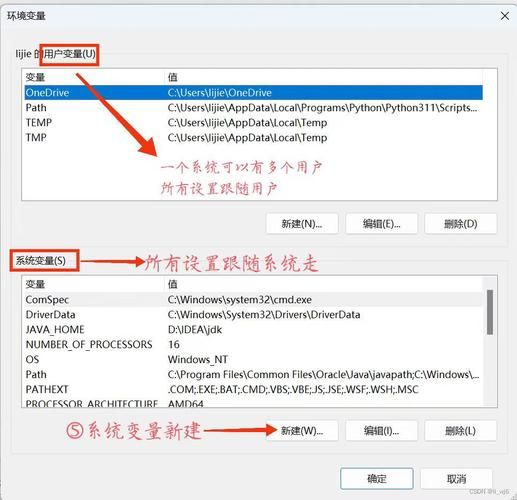
问题3: MacOS和Linux系统下如何配置Java环境变量?
答案: 对于MacOS和Linux用户,首先同样需要下载适用于您系统的JDK版本并进行安装,打开终端并编辑用户的shell配置文件(/.bashrc、~/.bash_profile或~/.zshrc,具体取决于您的shell类型),在该文件中添加以下行以设置JAVA_HOME和更新PATH变量:export JAVA_HOME=/path/to/jdk 和export PATH=$JAVA_HOME/bin:$PATH,保存文件后,运行source ~/.bashrc(或其他相应的配置文件)使更改生效。
问题4: Java环境变量中的CLASSPATH应该如何设置?
答案: 通常情况下,不建议手动设置CLASSPATH环境变量,因为它可能会引起类加载错误,CLASSPATH变量指定了Java运行时环境搜索类和包的位置,如果您确实需要自定义CLASSPATH,可以在您的项目根目录或其他合适的位置创建一个名为classpath的文件(无后缀名),并将需要的jar包路径写入该文件,在启动Java程序时使用-cp选项指定这个文件,如java -cp .;./lib/* YourMainClass,但更常用的做法是通过构建工具如Maven或Gradle来管理依赖关系,它们会自动处理CLASSPATH问题。
本文来自作者[扶宏达]投稿,不代表智博立场,如若转载,请注明出处:https://zhibor.cn/changshi/202501-16350.html


评论列表(4条)
我是智博的签约作者“扶宏达”!
希望本篇文章《添加java环境变量 怎么配置java环境变量》能对你有所帮助!
本站[智博]内容主要涵盖:知识科普
本文概览:添加java环境变量 怎么配置java环境变量问题1: 如何在Windows系统中配置Java环境变量?答案: 要在Windows系统中配置Java环境变量,您需要首先下载并安...